سؤال
المشكلة: كيفية إعادة تثبيت نظام التشغيل Mac OS؟
أنا سأقوم بإعطاء جهاز Mac القديم الخاص بي لأختي. ومع ذلك ، أريد التخلص من جميع المعلومات والبرامج وما إلى ذلك. من جهازي. رغم ذلك ، أريد إعادة تثبيت نظام التشغيل Mac OS. كيف يمكنني فعل ذلك؟
إجابة محلولة
إعادة تثبيت Mac OS ليست مهمة معقدة وصعبة كما قد تبدو من البداية. يمكن تثبيت إصدار جديد من نظام التشغيل من متجر تطبيقات Mac ، أو يمكن تنفيذ هذا الإجراء يدويًا. حتى إذا لم تكن جيدًا في التعامل مع التكنولوجيا ، فستظل قادرًا على إكمال الدليل الموضح أدناه.
الأسباب الرئيسية التي تجعل المستخدمين يقررون إعادة تثبيت macOS هي:[1]
- بيع الكمبيوتر أو التخلي عنه ؛
- ماك يعمل ببطء
- الكمبيوتر لا يعمل بشكل صحيح أو لا يقوم بالتمهيد ؛
- تخفيض[2] أو ترقية نظام التشغيل.
بشكل مختلف عن Windows ،[3] نادرا ما يتعطل نظام التشغيل Mac OS أو يصبح بطيئا. ومن ثم ، فإن إعادة تثبيت نظام التشغيل بسبب بطء أداء الكمبيوتر هي مناسبة نادرة. في معظم الحالات ، يكون هذا الإجراء ضروريًا عندما يقول الأشخاص وداعًا لأجهزة الكمبيوتر المحمولة أو أجهزة الكمبيوتر المكتبية.
ومع ذلك ، لإزالة جميع الملفات والتطبيقات ومعرف Apple والمعلومات الأخرى ، لا يتعين عليك إعادة تثبيت نظام التشغيل فحسب ، بل تقوم بتنظيف القرص أيضًا. إذا كنت بحاجة إلى حفظ بعض البيانات ، فلا تنس إنشاء نسخ احتياطية قبل أن تبدأ.
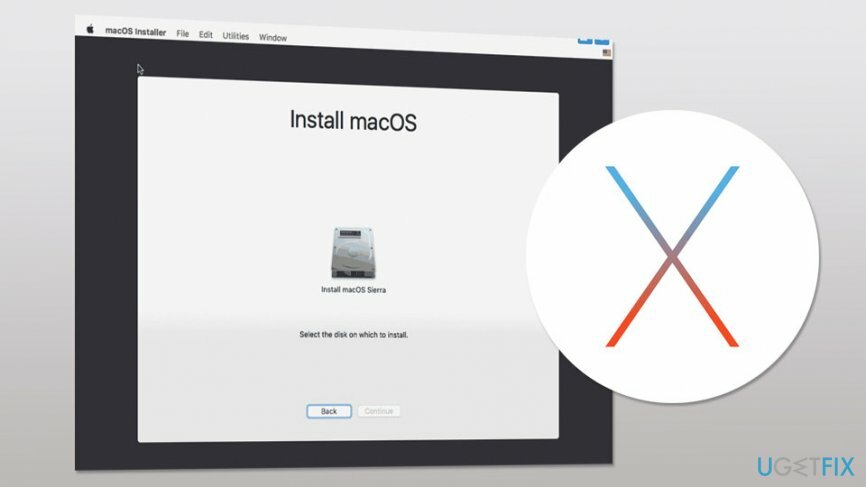
طريقتان لإعادة تثبيت macOS
لاستعادة مكونات النظام المطلوبة ، يرجى شراء الإصدار المرخص من غسالة ملابس ماك X9 غسالة ملابس ماك X9 أداة الاسترداد.
يمكنك إعادة تثبيت Mac OS إما يدويًا أو تلقائيًا. بالطبع ، الطريقة التلقائية أبسط وتتطلب مهارات أقل. وفي الوقت نفسه ، يتطلب الدليل بعض المعرفة وتخصيص بعض الوقت لهذا الإجراء. ومع ذلك ، سوف نشرح كيفية تنفيذ كلتا الطريقتين بشكل صحيح.
طريقة 1. قم بتثبيت نظام التشغيل من متجر تطبيقات Mac
لاستعادة مكونات النظام المطلوبة ، يرجى شراء الإصدار المرخص من غسالة ملابس ماك X9 غسالة ملابس ماك X9 أداة الاسترداد.
اتبع هذه الخطوات لتثبيت macOS High Sierra:
- افتح متجر التطبيقات.
- يدخل ماك أو إس هاي سييرا في مربع البحث ، أو يمكنك الوصول إلى ملف موقع ويب هاي سييرا مباشرة.
- انقر تحميل زر. "تثبيت macOS High Sierra" يجب تنزيل الملف بتنسيق طلبs مجلد وتشغيله تلقائيًا.
- انقر تابعالبريد في قم بتثبيت macOS High Sierra نافذة واتبع التعليمات التي تظهر على الشاشة.
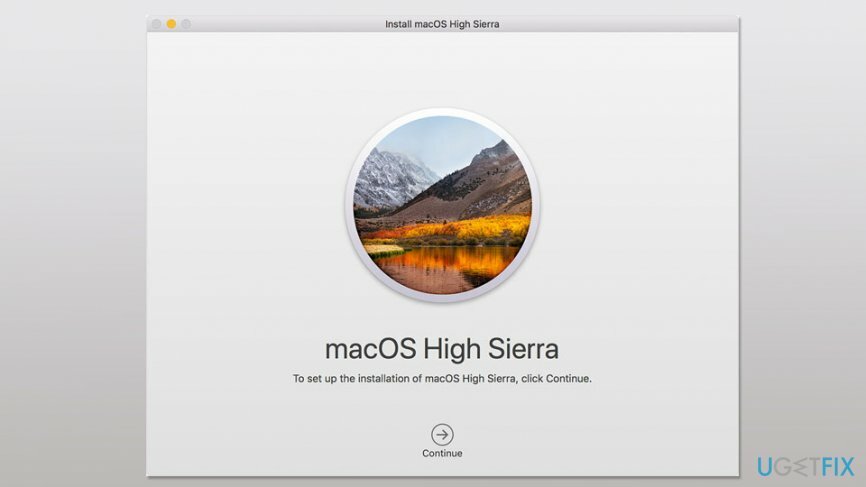
ملحوظة. إذا طُلب منك كتابة اسم المسؤول وكلمة المرور ، فسيتعين عليك النقر فوق إضافة المساعد خيار للمتابعة.
الطريقة الثانية. التثبيت من استرداد macOS
لاستعادة مكونات النظام المطلوبة ، يرجى شراء الإصدار المرخص من غسالة ملابس ماك X9 غسالة ملابس ماك X9 أداة الاسترداد.
تسمح إعادة تثبيت نظام التشغيل Mac OS من الاسترداد بتثبيت إصدارات مختلفة من نظام التشغيل. ومن ثم ، قبل البدء في اتباع التعليمات ، عليك التأكد من الإصدار الذي تريد إعادة تثبيته.
- أعد تشغيل الكمبيوتر واضغط باستمرار على إحدى مجموعات المفاتيح التالية لإعادة تثبيت إصدار macOS المفضل لديك:
الأمر (⌘) -R> يقوم بتثبيت أحدث إصدار تم تثبيته على جهاز Mac الخاص بك ؛
الاختيار-الأوامر- R> يقوم بتثبيت أحدث إصدار متوافق مع جهازك ؛
Shift-Option-Command-R (يتطلب macOS Sierra 10.12.4 أو أحدث)> يقوم بتثبيت الإصدار الأصلي من نظام التشغيل الذي يأتي مع جهاز Mac الخاص بك أو أقرب إصدار لا يزال متاحًا. - حرر المفاتيح بمجرد رؤية شعار Apple أو كرة أرضية دوارة.
- سوف ترى أدوات macOS نافذة او شباك. انقر أعد تثبيت macOS الخيار (أو إعادة تثبيت OS X).

- انقر يكمل واختر القرص الخاص بك. إذا لم تتمكن من رؤية هذا الخيار ، فعليك النقر فوق عرض كافة الأقراص اختيار.
- بالإضافة إلى ذلك ، قد يُطلب منك إدخال معرف Apple وكلمة المرور.
- انقر تثبيت زر.
- سيتم إعادة تشغيل جهاز Mac الخاص بك بمجرد اكتمال التثبيت.
نصيحة إضافية: محو قرص بدء التشغيل
لاستعادة مكونات النظام المطلوبة ، يرجى شراء الإصدار المرخص من غسالة ملابس ماك X9 غسالة ملابس ماك X9 أداة الاسترداد.
إذا كنت بحاجة إلى إعادة تثبيت نظام التشغيل Mac OS لبيعه ، فيجب أن تفكر في محو قرص بدء التشغيل أو تنسيقه. هذه الخطوة ضرورية لتنظيف بياناتك ومعرف Apple وتفاصيل مماثلة.
في بعض الحالات ، يقدم مثبّت macOS تحذيرًا بعدم إمكانية تثبيت نظام التشغيل على الكمبيوتر أو وحدة التخزين لأن قرص بدء التشغيل مهيأ بشكل غير صحيح. ومن ثم ، يلزم أيضًا اتخاذ الخطوات التالية:
- فتح استرداد macOS نافذة كما هو موضح أعلاه.
- انقر فوق فائدة القرص الخيار والاختيار يكمل.
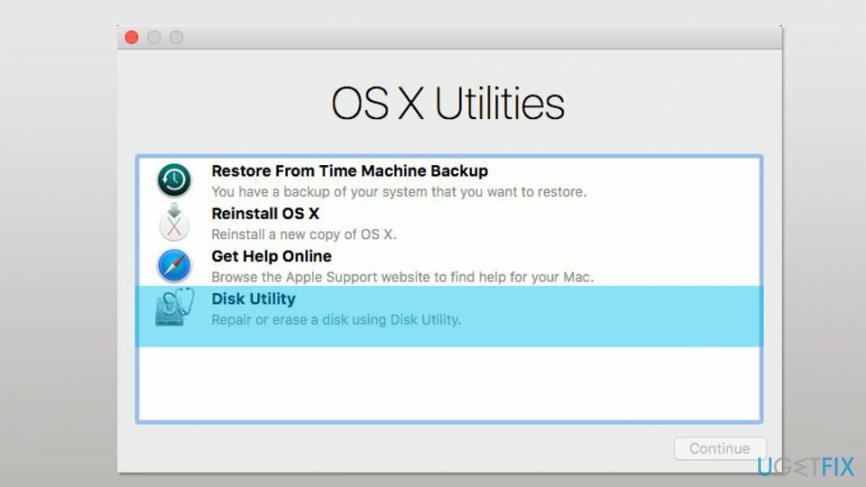
- اختر جهازك أو وحدة التخزين الموجودة في الشريط الجانبي.
- املأ الحقول التالية:
اسم: اكتب اسم القرص الخاص بك
صيغة: اختر Mac OS Extended (Journaled) أو APFS
المخطط (إن وجد): اختر مخطط تقسيم GUID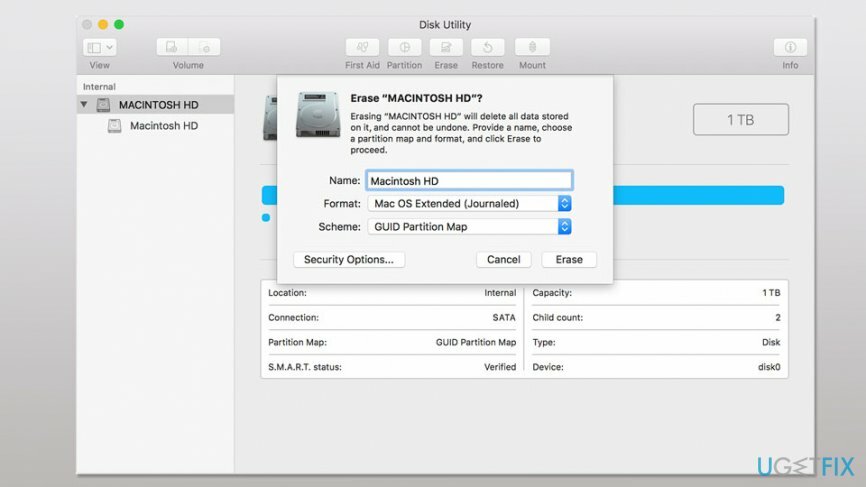
- انقر محو زر.
- انتظر حتى تنتهي العملية وانهِ فائدة القرص للعودة إليه استرداد macOS نافذة او شباك. ثم اختر أعد تثبيت macOS الخيار أ اتبع التعليمات أعلاه لتثبيت نظام التشغيل Mac OS.

استرجع الملفات ومكونات النظام الأخرى تلقائيًا
لاستعادة ملفاتك ومكونات النظام الأخرى ، يمكنك استخدام أدلة مجانية من قبل خبراء ugetfix.com. ومع ذلك ، إذا كنت تشعر أنك لست من ذوي الخبرة الكافية لتنفيذ عملية الاسترداد بأكملها بنفسك ، فإننا نوصي باستخدام حلول الاسترداد المدرجة أدناه. لقد اختبرنا كل من هذه البرامج وفعاليتها بالنسبة لك ، لذلك كل ما عليك فعله هو السماح لهذه الأدوات بالقيام بكل العمل.
عرض
افعلها الآن!
تحميلبرنامج الاستردادسعادة
يضمن
إذا كنت تواجه مشكلات تتعلق بـ ، فيمكنك الوصول إلى خبراء التكنولوجيا لدينا لطلب المساعدة منهم. كلما زادت التفاصيل التي تقدمها ، كان الحل الأفضل الذي سيوفرونه لك.
تستخدم عملية الإصلاح الحاصلة على براءة اختراع قاعدة بيانات تضم 25 مليون مكون يمكنها استبدال أي ملف تالف أو مفقود على كمبيوتر المستخدم.
لإصلاح النظام التالف ، يجب عليك شراء الإصدار المرخص من أداة إزالة البرامج الضارة.

الوصول إلى الإنترنت الخاص هي VPN يمكنها منع مزود خدمة الإنترنت الخاص بك ، و الحكومي، والأطراف الثالثة من تتبعك على الإنترنت وتسمح لك بالبقاء مجهول الهوية تمامًا. يوفر البرنامج خوادم مخصصة لأنشطة التورنت والبث المباشر ، مما يضمن الأداء الأمثل وعدم إبطائك. يمكنك أيضًا تجاوز القيود الجغرافية وعرض خدمات مثل Netflix و BBC و Disney + وخدمات البث الشائعة الأخرى دون قيود ، بغض النظر عن مكان وجودك.
تعد هجمات البرامج الضارة ، وخاصة برامج الفدية ، أكبر خطر يهدد صورك أو مقاطع الفيديو أو ملفات العمل أو المدرسة. نظرًا لأن مجرمي الإنترنت يستخدمون خوارزمية تشفير قوية لقفل البيانات ، فلم يعد من الممكن استخدامها حتى يتم دفع فدية في عملة البيتكوين. بدلاً من الدفع للمتسللين ، يجب أن تحاول أولاً استخدام بديل التعافي الطرق التي يمكن أن تساعدك على استرداد جزء على الأقل من البيانات المفقودة. خلاف ذلك ، قد تخسر أموالك أيضًا مع الملفات. من أفضل الأدوات التي يمكنها استعادة بعض الملفات المشفرة على الأقل - استعادة البيانات برو.